The Beginning
把苹果手机数据线与电脑相连,然后点击苹果手机屏幕上面的信任此电脑按钮,接着打开“我的电脑”里面的iPhone图标,右键获取图片,然后选择要复制到电脑内的照片打钩进入下一步,设置一个输入保存手机照片的文件夹名称,点击我已处理完这些照片进入下一步完成即可。

怎么传照片到电脑
拿苹果手机举例
拥有帝国一切,皆有可能。欢迎访问phome.net
1、首先将苹果手机数据线连在电脑上,打开“我的电脑”在里面就自动显示检测到iPhone。
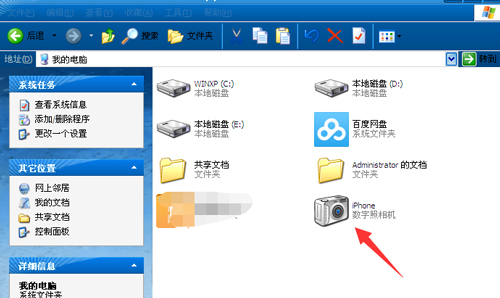
2、如果在“我的电脑”上面未检测的iPhone图标,打开苹果手机在屏幕上面点击信任此电脑按钮就行了。
| Empire CMS,phome.net |
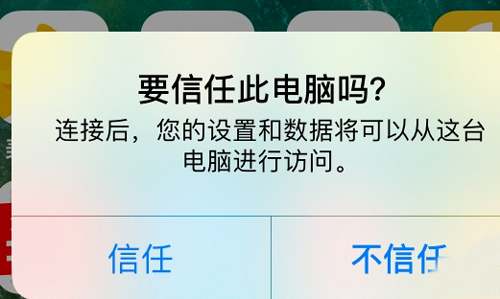
3、接下来打开电脑中显示iPhone图标,然后点击鼠标右键选择获取图片。
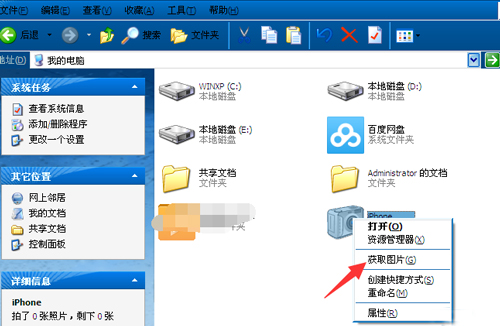
4、然后点击下一步。
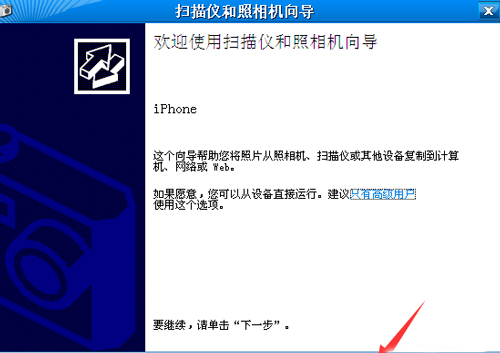
5、选择要你复制到电脑中的照片,在方框里面选择打上勾就可以复制,不想复制过去的就不要在方框里面打勾。然后进入下一步。
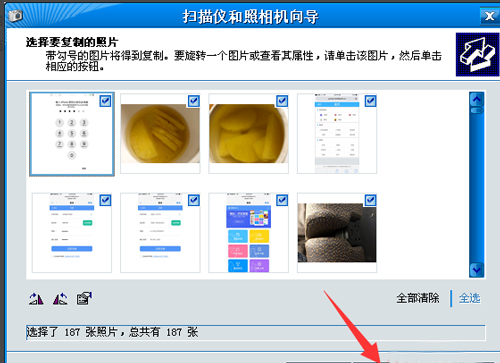
6、为了方便以后自己查找文件,设置输入保存手机照片文件夹的名称,
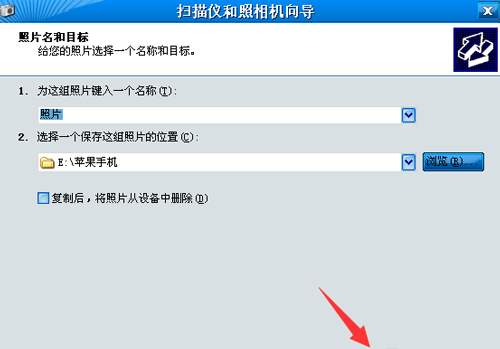
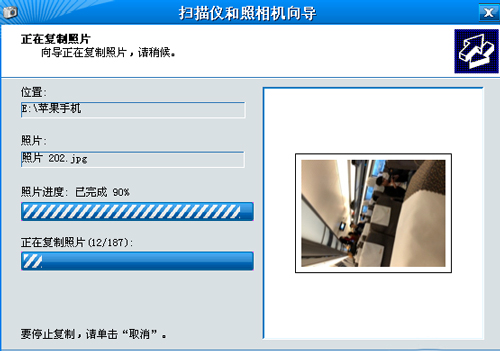
7、然后选择点什么都不做。我已处理完这些照片,进入下一步点完成即可。
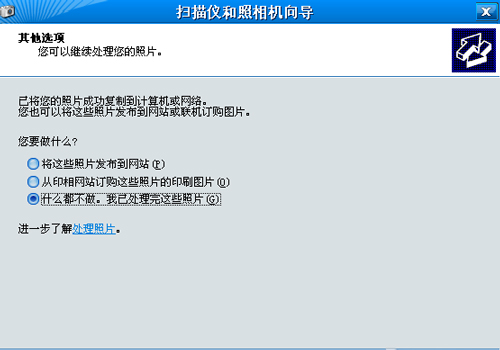
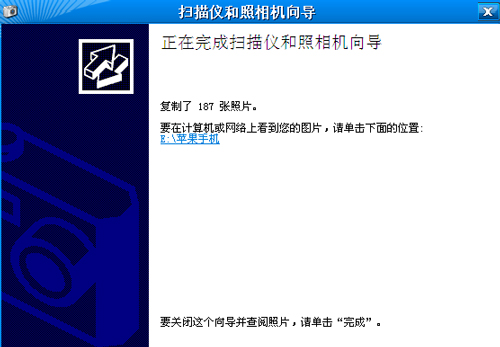
上述就是有关手机怎么传照片到电脑的方法介绍了,希望能对小伙伴们有所帮助。
THE END





